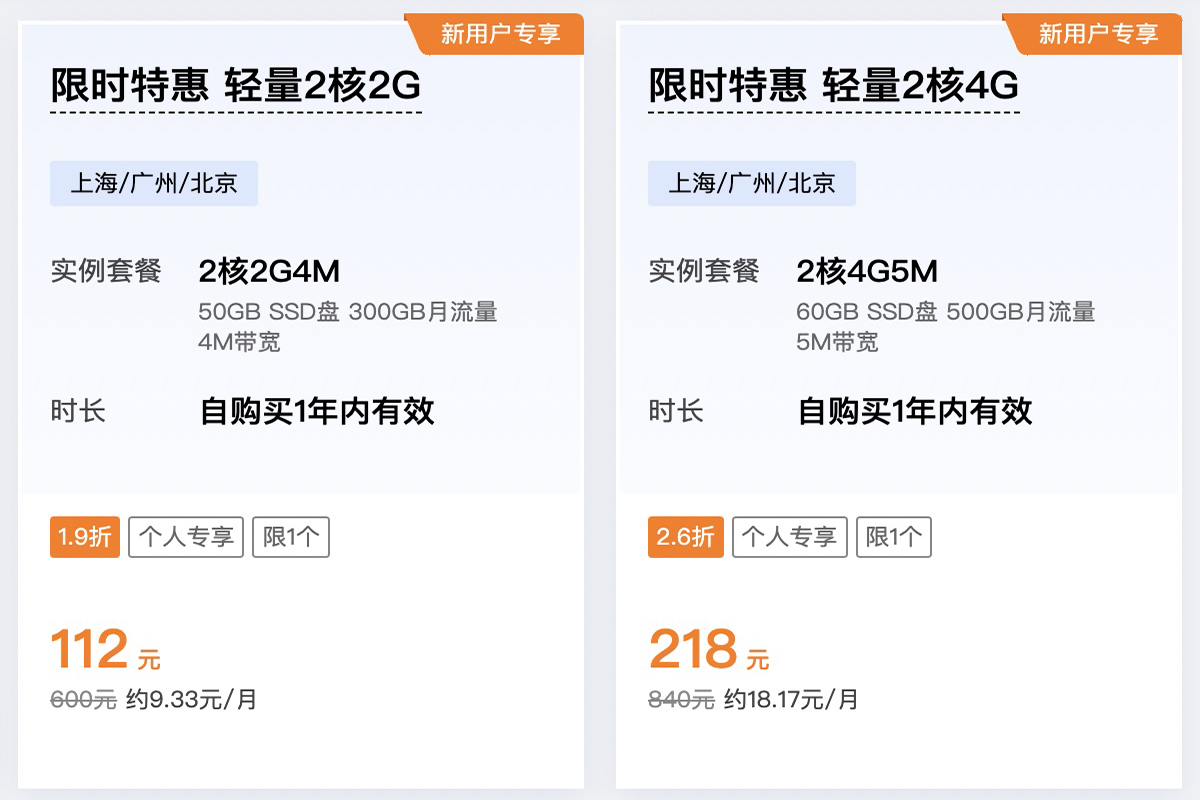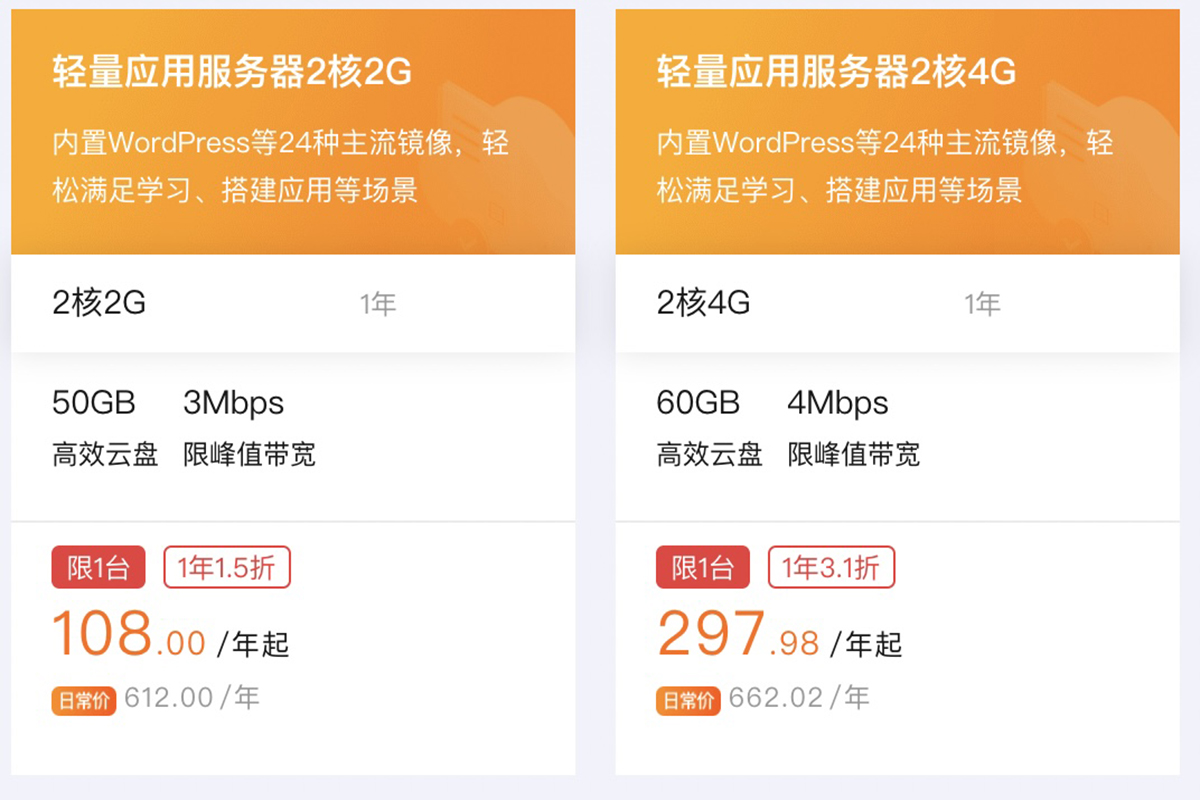腾讯云轻量应用服务器是一种基于云平台构建的应用程序服务器,具有轻量级、高性能、易于管理和部署等优点。如果你需要一个简单易用的应用程序服务器,那么腾讯云轻量应用服务器可能是一个不错的选择。

以下是腾讯云轻量应用服务器的一些优点:
一、快速部署
腾讯云轻量应用服务器可以快速部署,只需要几分钟就可以创建一个应用程序服务器,省去了自己搭建和配置服务器的时间和精力。
二、性能优势
腾讯云轻量应用服务器搭载了高性能的CPU和内存,能够满足大多数中小型网站和应用的需求。同时,它还提供了多种实例规格,可以根据实际需求进行选择,以满足不同的性能要求。
三、安全性高
腾讯云轻量应用服务器采用了多重安全保障措施,包括数据加密、防火墙、防DDoS攻击等。同时,它还提供了丰富的安全组配置选项,可以让用户根据自己的需求进行安全配置。
四、性价比高
腾讯云轻量应用服务器的价格相对较低,相比其他同类产品来说具有较高的性价比。
腾讯云轻量应用服务器价格表
①2核2G4M 50GB SSD盘 300GB月流量 1年112元
②2核4G5M 60GB SSD盘 500GB月流量 1年218元
③2核2G4M 50GB SSD盘 300GB月流量 3年540元
④2核4G5M 60GB SSD盘 500GB月流量 3年756元
购买入口:点此直达
购买教程:进入活动页面之后,页面下拉找到新品专区即可,首次购买云服务器建议购买3年或者5年云服务器套餐,因为新用户优惠只有一次,到时候续费会很贵!
温馨提醒:腾讯云老用户退出当前登录账户,然后【点此注册】新账号,使用QQ或者邮箱注册,腾讯云允许同1个身份信息实名认证3个腾讯云账号,注册完成就可以购买以下2款特惠轻量应用服务器!
①2核2G4M 50GB SSD盘 300GB月流量 3年540元
②2核4G5M 60GB SSD盘 500GB月流量 3年756元
注意:新品专区的轻量应用服务器2核2G4M(3年)和轻量应用服务器2核4G5M(3年)可额外在实名主体限新基础之上、享受账号级别限新。
腾讯云轻量应用服务器与其他轻量应用服务器价格对比:
腾讯云轻量应用服务器价格 阿里云轻量应用服务器价格 通过上图的对比,我们可以看出腾讯云2核2G轻量应用服务器比阿里云2核2G轻量应用服务器贵了4元,但是带宽多了1M;腾讯云2核4G轻量应用服务器则直接比阿里云2核4G轻量价格便宜了80元!
综合以上几个方面的分析,我们可以得出结论:腾讯云轻量应用服务器是一款优秀的云服务器产品,具有高性能、易用性、安全性和低价格等多个优点。因此,对于中小型企业和个人开发者来说,腾讯云轻量应用服务器是值得入手的。
腾讯云轻量应用服务器相比普通云服务器更加简单易用,腾讯云轻量应用服务器提供 WordPress 应用镜像,我们可以使用它快速搭建博客、企业官网、电商、论坛等各类网站,下面给大家分享腾讯云轻量应用服务器搭建网站教程。
操作步骤:
1、登录轻量应用服务器控制台,在服务器页面单击新建。
2、在轻量应用服务器购买页面,选择所需配置完成轻量应用服务器购买。
- 镜像:选择为应用模板>网站场景>WordPress 应用模板
- 地域:建议选择靠近目标客户的地域,降低网络延迟、提高您的客户的访问速度。例如目标客户在 “深圳”,地域选择 “广州”。
- 可用区:默认勾选随机分配,也可自行选择可用区。
- 实例套餐:按照所需的服务器配置(CPU、内存、系统盘、峰值带宽、每月流量),选择一种实例套餐。
- 实例名称:自定义实例名称,若不填则默认使用“镜像名称+四位随机字符”。
- 购买时长:默认1个月。
- 购买数量:默认1台。
3、单击立即购买,并根据页面提示提交订单完成支付。
4、返回轻量应用服务器控制台。
5、待实例创建完成后,在服务器列表中选择更多 > 查看详情并进入该实例的详情页。
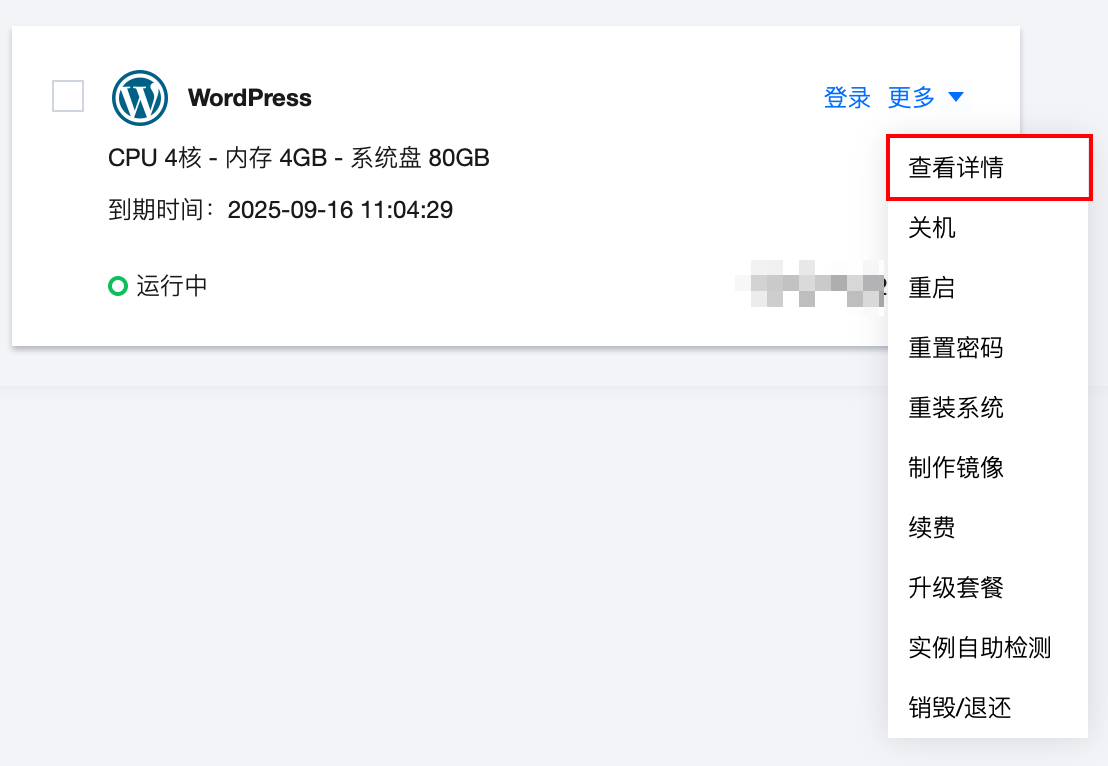
6、选择 应用管理 页签,进入应用管理详情页。
7、在 应用内软件信息 栏中,复制获取 WordPress 管理员帐号及密码的命令。
8、在 应用内软件信息 栏中,单击登录,或页面右上角的登录。

9、在弹出的登录窗口中,粘贴在 步骤7 中获取的命令,并按 Enter,即可获取 WordPress 管理员帐号(admin)和对应的密码。

10、复制并记录 WordPress 管理员帐号和密码。
11、关闭登录窗口,并返回该实例的应用管理详情页。
12、在“应用内软件信息”栏中,单击 WordPress 的管理员登录地址。
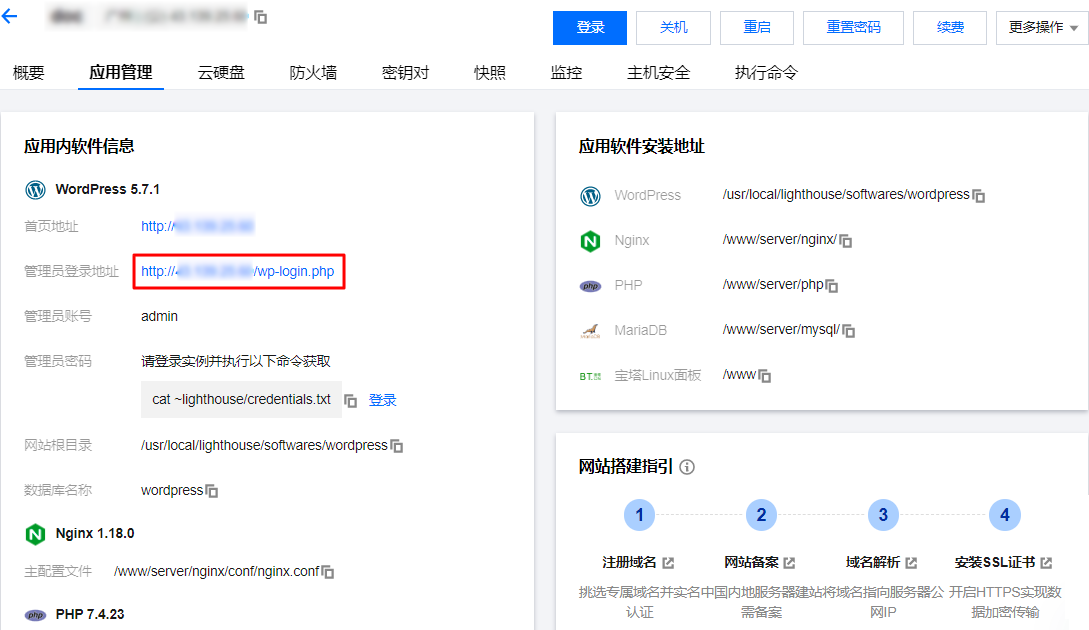
13、在新打开的浏览器窗口中,输入 步骤10 记录的账号和密码,单击登录。
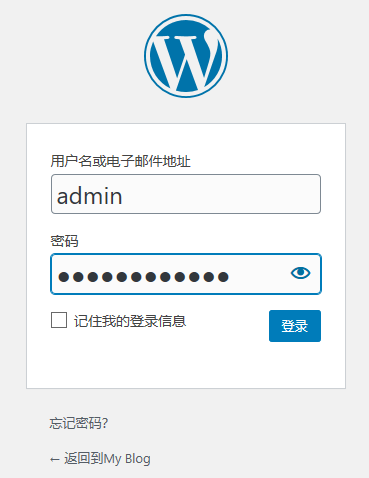
成功登录后,就可以根据实际需要对 WordPress 进行管理、自定义和配置,就这样一个 WordPress 网站就搭建好了!